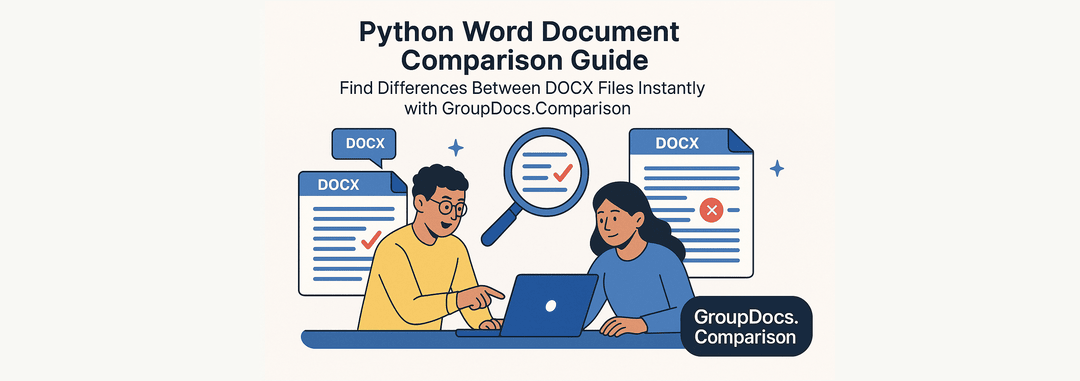为什么比较Word文档?(现实场景)
将比较Word文档想象成有一个超智能助手,可以立即发现两个文档之间的每一个细小变化。无论你是律师审核合同的、学生检查作文修订的,还是商业老板追踪文档更改的,文档比较都能为你节省数小时的手动工作,并消除人为错误。
当你绝对需要Word文档比较时:
- 法律专业人士:比较合同版本并跟踪法律文件中的谈判
- 内容创作者:精确审核文档修订和编辑更改
- 商业团队:分析提案更新、政策修改和版本控制文档
- 学生与研究人员:跟踪论文更改、引用更新和协作编辑
- 质量保证:使用文档比较软件验证不同版本间的文档准确性
使本教程适合初学者的原因: 我们将向你展示自动化Word文档比较 - 不再需要费力地盯着文档寻找细微变化。我们的文档比较工具完成所有的繁重工作,并为你提供一份漂亮的比较报告,清楚显示了改变的内容、改变的位置以及如何改变。
在我们开始之前:超级简单的设置
安装文档比较工具(只需30秒!)
将这看作是下载一个专门为比较文档而构建的应用程序。我们需要GroupDocs.Comparison - 一个专业的文档比较软件,使文件比较变得轻而易举。
简单安装(选择一种方法):
本地解决方案(推荐给大多数用户)
pip install groupdocs-comparison-net
按下回车键,等待。完成!比较工具现在准备好使用。
你刚刚安装的内容:
- 专业文档比较引擎:行业级的差异检测器和更改检测
- 多格式文档支持:Word文档(.docx, .doc)、PDF、Excel文件等多种文档类型
- 可自定义的比较设置:你可以控制比较的内容以及方式,使用这个强大的文本比较工具
实用的Word文档比较示例
示例1:基本Word文档比较(适合初学者)
适合:任何需要快速比较两个文档并发现Word文件之间差异的人
让我们从简单的开始 - 比较两个Word文档并生成一份突出所有差异的报告。这就像有一个荧光笔,自动标记每一个变化,成为完美的文档差异工具。
import groupdocs.comparison as gc
def compare_basic_word_documents():
"""
比较两个Word文档并生成一个简单的差异报告
适合:快速文档审核、版本检查、文本比较
"""
# 更新为你的实际文件路径
source_doc = "contract_v1.docx" # 原始文档
target_doc = "contract_v2.docx" # 修改后的文档
output_doc = "comparison_report.docx" # 突出变化的报告
try:
# 初始化比较引擎
with gc.Comparer(source_doc) as comparer:
# 添加目标文档
comparer.add(target_doc)
# 生成比较报告
comparer.compare(output_doc)
print(f"✅ Word文档比较成功完成!")
print(f"📊 比较报告保存为:{output_doc}")
print(f"📂 原始文件:{source_doc}")
print(f"📂 修改后的文件:{target_doc}")
print(f"💡 打开报告查看所有突出的差异!")
except Exception as e:
print(f"❌ 比较过程中发生错误:{str(e)}")
print("💡 请确保两个Word文件存在且未被密码保护")
# 运行比较
compare_basic_word_documents()
刚刚发生了什么?
- 我们加载了你的原始Word文档(“源”)
- 添加了修改后的Word文档(“目标”)进行文件比较
- 系统分析了每一个单词、段落和格式细节
- 生成了一份专业的比较报告,突出所有的文档差异
为什么这个文档比较工具表现优秀:
- 自动检测文本变化、添加和删除
- 用不同颜色突出差异(添加=蓝色,删除=红色,修改=绿色)
- 创建一份可以与同事分享的专业报告
- 作为任何文档类型的可靠文字差异检测器
示例源文件和目标文件:

示例结果文件:

示例2:将多个文档与一个源进行比较(适合团队审核)
适合:项目经理、编辑或任何需要将若干文档版本与主副本进行比较的人
想象一下,你是一位团队领导,你已经将一份文档发送给三个不同的人进行审核。与其手动比较每一个版本,不如这个示例让你可以一次比较所有与原始文档。就像召开会议,所有人的更改都同时摆在桌子上!
在现实场景中,这种方式效果突出:
- 编辑团队:比较多个评审者对同一文章的评论
- 法律部门:审核不同律师对同一合同的修改
- 学术协作:查看不同共同作者如何修改同一研究论文
- 商业提案:比较不同部门对同一提案的反馈
import groupdocs.comparison as gc
def compare_multiple_documents(source_path, target_paths, result_path, output_directory, output_file_name):
# 使用源文件初始化比较器
comparer = gc.Comparer(source_path)
# 添加目标文件
for target_path in target_paths:
comparer.add(target_path)
# 设置比较选项和保存选项
save_options = gc.options.SaveOptions()
compare_options = gc.options.CompareOptions()
# 执行比较操作并保存结果
comparer.compare(output_file_name, save_options, compare_options)
print(f"\n文档成功比较。\n检查输出在 {output_file_name} 中。")
compare_multiple_documents()
这种多文档比较的工作原理:
- 从你的主文档开始 - 这是你的“真实来源”
- 添加所有的修改版本 - 根据需要比较尽可能多的
- 生成一份全面的报告 - 在一个文档中查看每个人的更改
- 颜色编码的差异 - 每个人的更改都有不同的突出显示
为什么这节省了大量时间:
- 不再需要并排打开多个文档
- 在一个地方查看所有更改,而不需要在文件之间跳转
- 完美的团队合作和版本控制
- 创建了一份展示文档演变的主比较
结论:今天就改变你的文档审核流程
手动比较Word文档已经成为过去。借助GroupDocs.Comparison for Python,你现在拥有了:
✅ 节省数小时的手动工作 - 不再需要盯着文档寻找细微变化
✅ 消除人为错误 - 捕捉每一个细小的差异
✅ 生成专业报告 - 创建美观的比较文件,让你可以自信地分享
✅ 处理任何规模 - 从简单的两个文档比较到复杂的多个评审者场景
你的下一步:
- 如果你是文档比较的初学者,从示例1开始 - 这是熟悉基础的完美选择
- 在需要处理团队审核或多个文档版本时,转到示例2
- 根据你的具体业务需求,自定义和扩展
无论你是跟踪合同更改的法律专业人士、管理修订的内容创作者,还是维护文档版本的商业老板,GroupDocs.Comparison都能为你提供更聪明地工作的工具,而不是更辛苦。
准备好革新你的文档工作流程了吗? 上述示例只是个开始 - GroupDocs.Comparison可以以同样的轻松和精确处理PDF、Excel文件、演示文稿及许多其他文档格式。
另请参阅
下载免费试用
你可以从发布页面下载GroupDocs.Comparison的免费试用。此外,若希望不受限制地测试该库,可以考虑在GroupDocs临时许可证处申请临时许可证。
使用GroupDocs.Comparison for Node.js,将先进的文档比较功能集成到你的应用程序中从未如此简单。今天就开始提升你的文档处理工作流程吧!